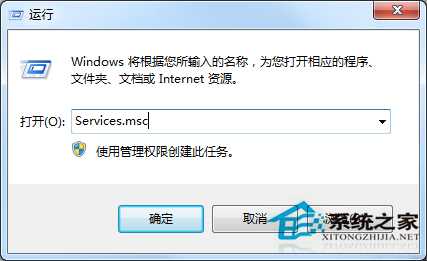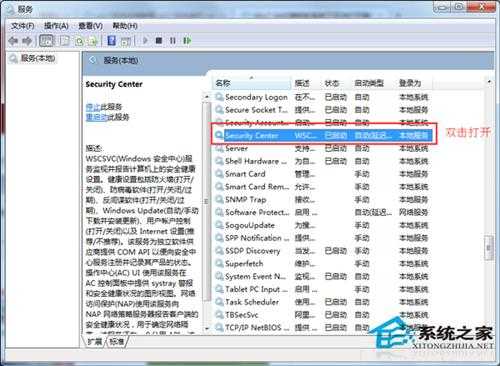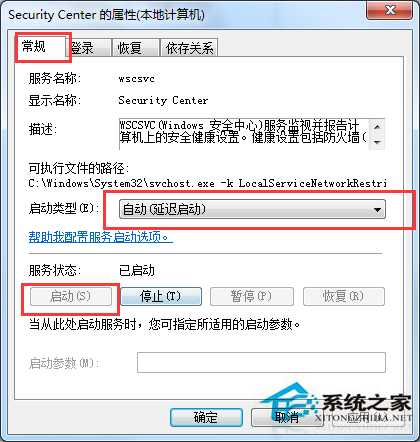Windows7系统打不开操作中心的解决方案
(编辑:jimmy 日期: 2025/6/16 浏览:3 次 )
Windows7系统打不开操作中心的解决方案
通过Win7系统操作中心,用户能够看到系统的执行操作以及问题警报,关闭操作中心用户就无法掌握系统的运行状态,可是有用户遇到操作中心打不开的情况,那么Win7系统打不开操作中心要怎么办呢?
步骤
1、按“WIN+R”组合键打开“运行”窗口,输入Services.msc命令后按回车,打开系统服务的设置窗口;
2.在打开的服务选项中找到并双击打开 Security Center 服务;
3.在打开的属性窗口常规选项标签页中,选择启动类型为自动(延迟启动),然后点击服务状态下的启动按钮即可。
上面就是Win7打不开操作中心的解决方法介绍了,为了保证系统的稳定运行,不建议关闭操作中心。
下一篇:Win7系统设备管理器光驱驱动上有黄色感叹的方法(图)